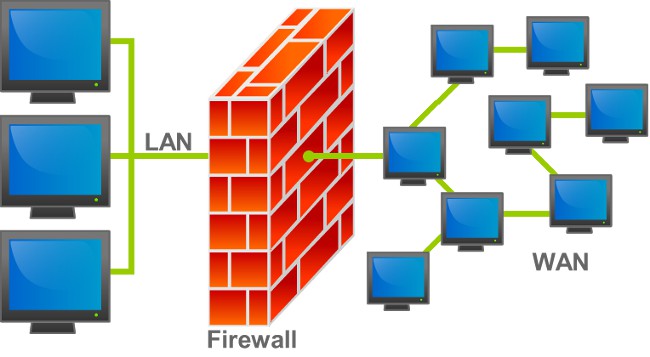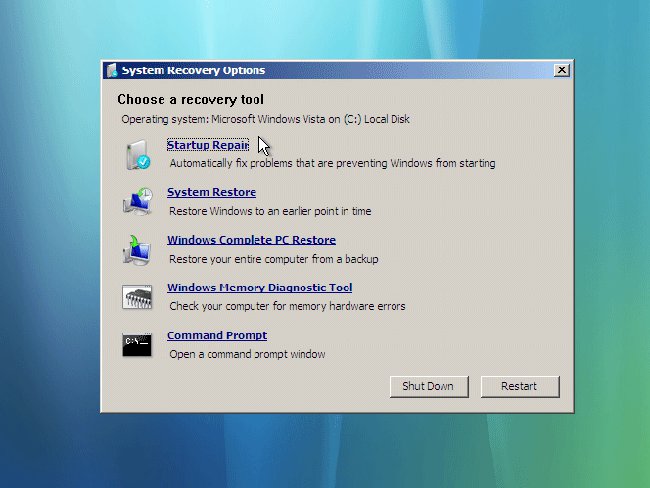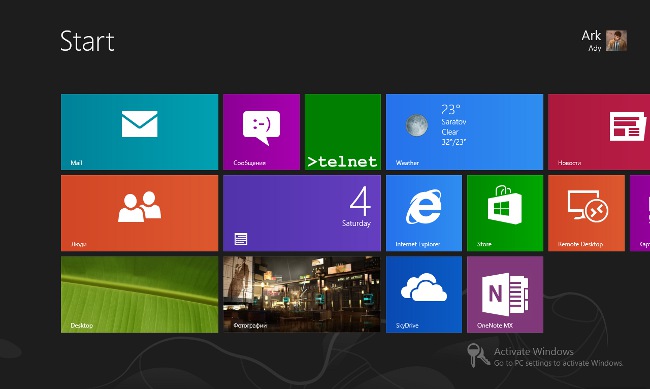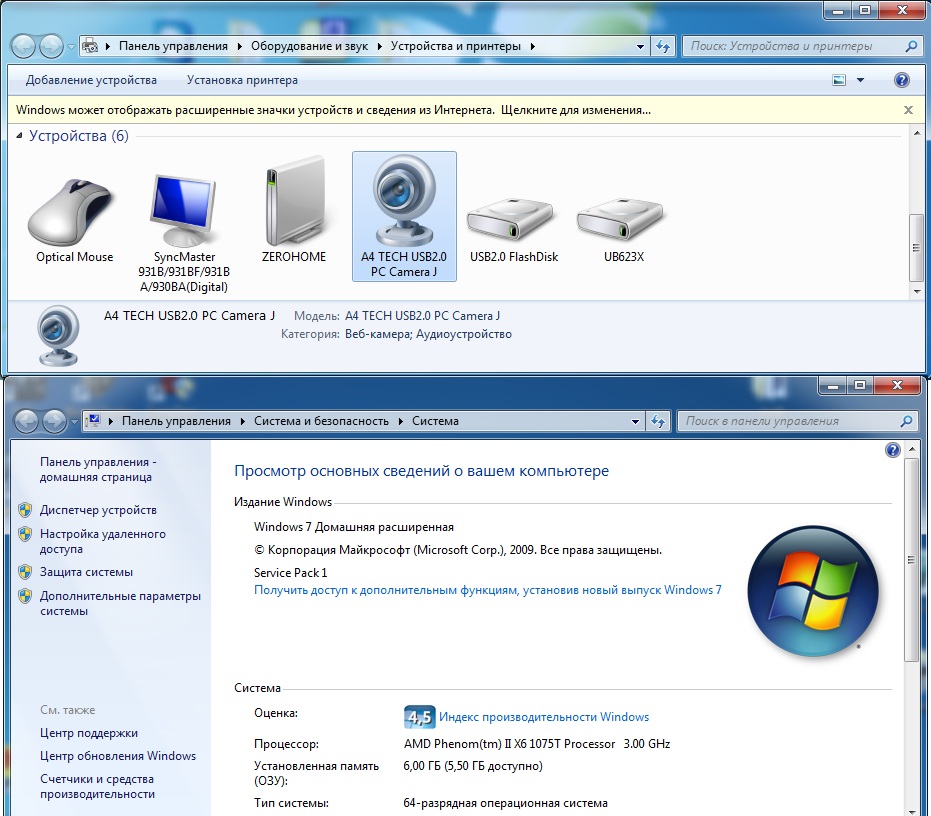कैसे विंडोज 7 अद्यतन को निष्क्रिय करने के लिए?

डेवलपर्स लगातार सुधार करने के लिए काम कर रहे हैंऑपरेटिंग सिस्टम विंडोज 7, इसलिए समय-समय पर आपको इस ओएस के लिए अद्यतन डाउनलोड और स्थापित करना होगा। सिस्टम स्वत: यह करता है, लेकिन कुछ उपयोगकर्ता इसे पसंद नहीं करते हैं कैसे विंडोज 7 अद्यतन को निष्क्रिय करने के लिए?
किसी को विंडोज 7 के स्वत: अद्यतन को निष्क्रिय करने की आवश्यकता क्यों है?
स्वचालित अद्यतन एक बहुत सुविधाजनक बात है,और इसे विंडोज के डेवलपर्स द्वारा पूरी तरह से बेकार में नहीं आविष्कार किया गया था। उनके लिए धन्यवाद, महत्वपूर्ण अद्यतनों को याद करना या पता लगाए गए भेद्यताओं को समय पर निकालना असंभव है। हालांकि, सभी प्रकार की परिस्थितियां हैं, जिनमें उन सहित, जब स्वचालित अपडेट एक महान सौदा के साथ हस्तक्षेप करना शुरू कर देता है। और फिर, ज़ाहिर है, कम से कम थोड़ी देर के लिए इसे बंद करना बेहतर है।
कई मामलों में अद्यतनों को अक्षम करने की आवश्यकता हो सकती है:
अगर आपके पास अब तक कोई असीमित इंटरनेट नहीं है, और आपको ट्रैफ़िक के प्रत्येक मेगाबाइट के लिए भुगतान करने की आवश्यकता है - क्योंकि तब ऑपरेटिंग सिस्टम का अद्यतन एक सुंदर पैनी में उड़ सकता है
यदि इंटरनेट आपके लिए बहुत धीमा है, और अपडेट घंटे के लिए रोल करते हैं
यदि आप किसी कारण के लिए मोबाइल इंटरनेट का उपयोग करना है - अपडेट की स्थापना धीमा और महंगी दोनों होगी
यदि अद्यतनों की लगातार स्थापना (विशेषकर अगर इसे पुनः आरंभ करने की आवश्यकता के साथ) आप बस कष्टप्रद हैं
इन सभी मामलों में, यह जानना उपयोगी है कि कैसे विंडोज 7 अपडेट को अक्षम किया जाए। ऐसा करने के कई तरीके हैं

नियंत्रण कक्ष के माध्यम से Winows 7 के स्वचालित अपडेट को अक्षम करने के लिए चरण-दर-चरण निर्देश
नियंत्रण कक्ष में प्रवेश करने के लिए, प्रारंभ बटन पर क्लिक करें
खुलने वाले मेनू में, नियंत्रण कक्ष पर क्लिक करें।
नियंत्रण कक्ष विंडो में आपको विंडोज अपडेट की आवश्यकता होगी।
खुली हुई खिड़की में, बाईं ओर मेनू पर ध्यान दें। आपको आइटम सेटिंग्स पर क्लिक करने की आवश्यकता है
अब आप महत्वपूर्ण अपडेट्स डाउनलोड करने के प्रकार चुन सकते हैं।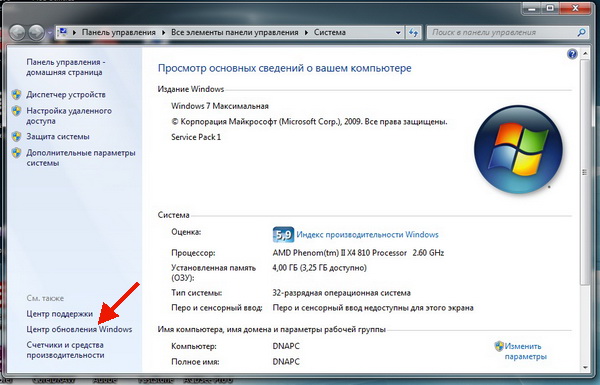
महत्वपूर्ण! कृपया ध्यान दें कि सिस्टम स्वचालित रूप से अनुशंसित विकल्प सुझाता है - स्वचालित इंस्टॉलेशन। उसके लिए, अपडेट डाउनलोड और इंस्टॉल करने की आवृत्ति (आवृत्ति और दिन का समय) का चयन किया गया है।
यदि आप दैनिक लोड से सिर्फ थक गए हैंअपडेट्स, संभवतः आपको अपडेट भी अक्षम नहीं करना पड़ता है - अपडेट्स को स्वचालित रूप से इंस्टॉल करने के लिए केवल विकल्पों में सप्ताह के एक दिन का चयन करें।
साथ ही, आप विकल्प चुन सकते हैं जिसमें अपडेट डाउनलोड किए जाएंगे, लेकिन आप तय करेंगे कि उन्हें इंस्टॉल करना है या नहीं।
यदि मुख्य समस्या यातायात है, तो आपआप उस मोड को निर्दिष्ट कर सकते हैं जिसमें ऑपरेटिंग सिस्टम केवल अद्यतनों के लिए खोज करेगा और आपको उनकी उपलब्धता की सूचना देगा, लेकिन यदि आप अपडेट डाउनलोड और इंस्टॉल करने का निर्णय लेंगे।
लेकिन अगर आपको अब भी पूरी तरह से विंडोज 7 के अपडेट को निष्क्रिय करने की आवश्यकता है, तो अंतिम आइटम चुनें - "अपडेट्स की जांच न करें"
स्वचालित अपडेट को अक्षम करने के लिएन केवल महत्वपूर्ण लेकिन सिफारिश किए गए अद्यतन भी, "महत्वपूर्ण अपडेट जैसे ही अनुशंसित अपडेट प्राप्त करें" बॉक्स को चेक करें।
आप भी अनुमति या अस्वीकार कर सकते हैंअन्य उपयोगकर्ताओं के अपडेट (प्रशासक को छोड़कर) स्थापित करें, और संबंधित वस्तुओं के बगल में स्थित चेकमार्क को निकालकर या निकालने के द्वारा Microsoft सॉफ़्टवेयर उत्पादों के अपडेट को भी कॉन्फ़िगर करें
जब आप समाप्त कर लें, तो ठीक पर क्लिक करें
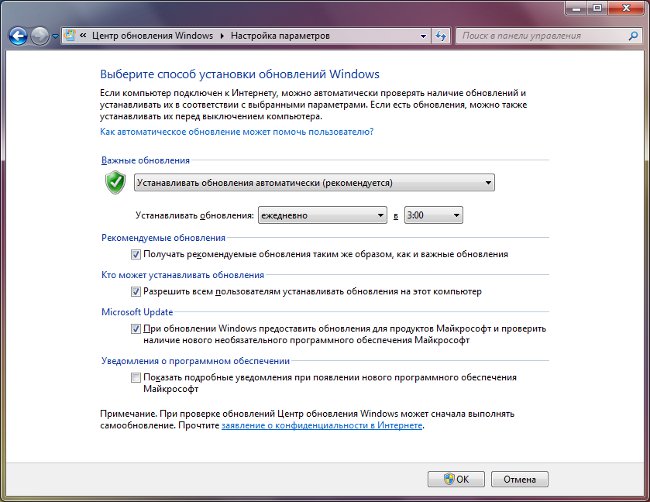
मेरा कंप्यूटर के माध्यम से विंडोज 7 के स्वचालित अपडेट को अक्षम करने के लिए चरण-दर-चरण निर्देश
डेस्कटॉप पर मेरा कंप्यूटर आइकन पर राइट-क्लिक करें
शॉर्टकट मेनू पर, प्रबंधित करें पर क्लिक करें।
कम्प्यूटर प्रबंधन शीर्षक वाला एक विंडो खुलता है। इस विंडो के बाईं ओर, सेवाओं और एप्लिकेशन लाइन के बगल में स्थित त्रिकोण पर क्लिक करें।
एक अतिरिक्त सूची खुल जाएगी, जिसमें आपको बाएं माउस बटन के साथ एक बार सेवा लाइन पर क्लिक करना होगा।
उसके बाद, ऑपरेटिंग सिस्टम की सभी सेवाओं की सूची विंडो के दाईं ओर प्रदर्शित की जानी चाहिए। आपको Windows अद्यतन नामक एक सेवा मिलनी चाहिए और बाएं माउस बटन के साथ उस पर डबल-क्लिक करें।
सेवा प्रॉपर्टी विंडो खुलती है अपडेट अक्षम करने के लिए, स्टार्टअप प्रकार लाइन पर अक्षम विकल्प चुनें।
फिर स्थिति पंक्ति में स्टॉप बटन पर क्लिक करें।
उसके बाद, विंडो के नीचे, लागू करें क्लिक करें।
अंत में, ठीक क्लिक करें
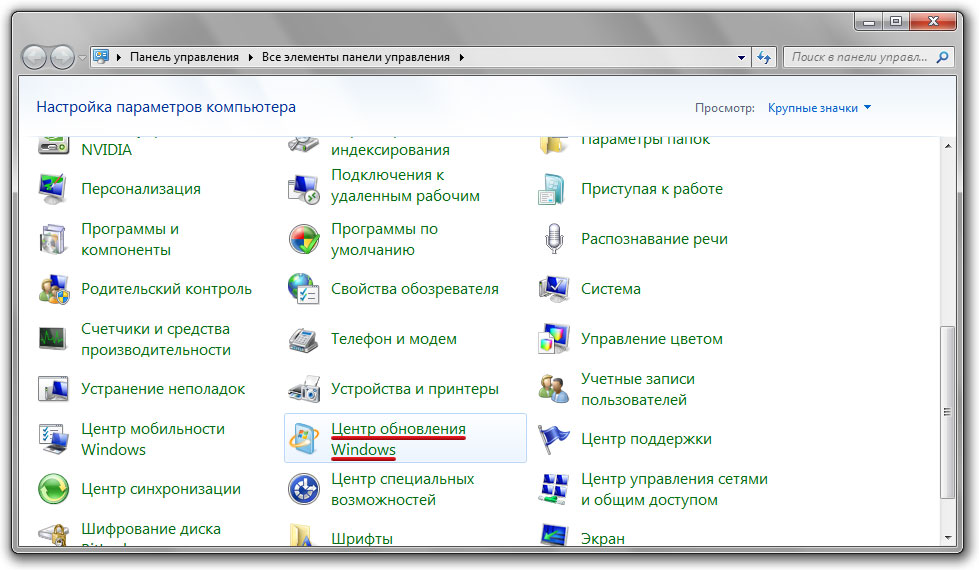
नोट करने के लिए! सेवा को पुनः सक्षम करने के लिए, आप, तदनुसार,आपको सभी एक ही करने की आवश्यकता होगी, लेकिन आरंभिक स्टार्टअप प्रकार चुनें, और उसके बाद रन बटन पर क्लिक करें, इसके बाद लागू करें बटन पर क्लिक करें और अंत में ठीक बटन पर क्लिक करें।
जैसा कि आप देख सकते हैं, विंडोज 7 के कष्टप्रद स्वत: अद्यतन को अक्षम करना इतना मुश्किल नहीं है। लेकिन अत्यधिक आवश्यकता के बिना, यह बेहतर नहीं है - सिस्टम के स्थिर संचालन के लिए ये अपडेट आवश्यक हैं।